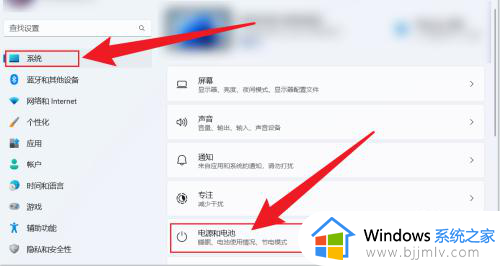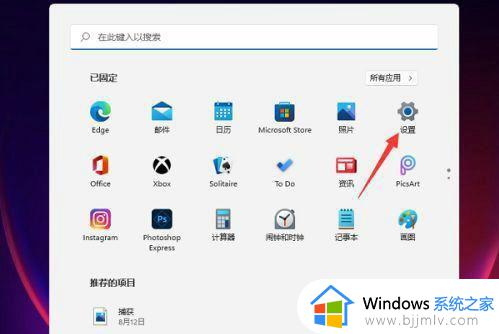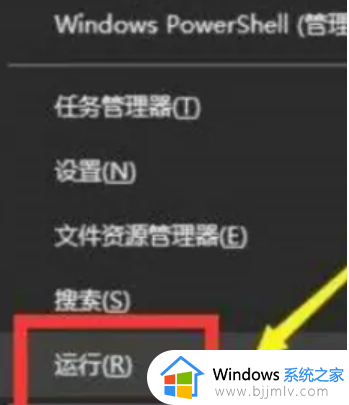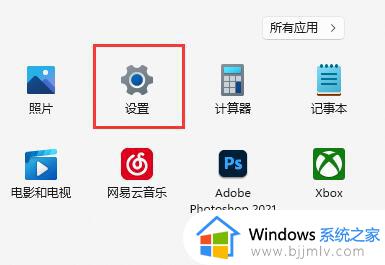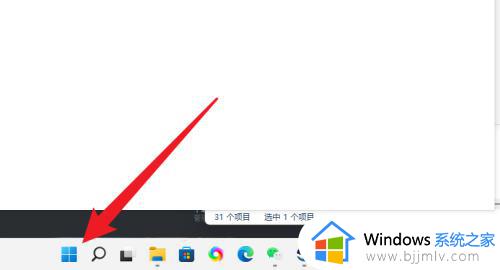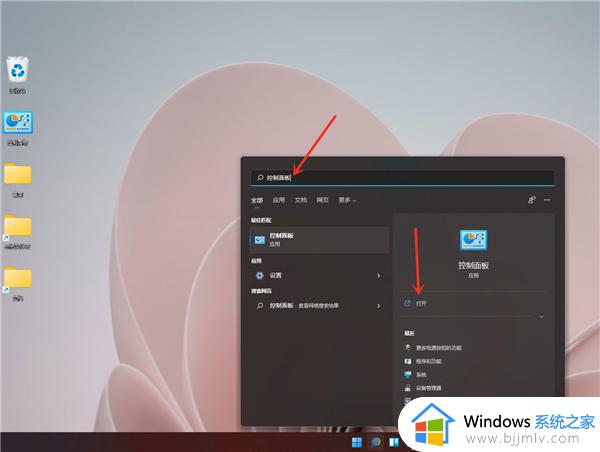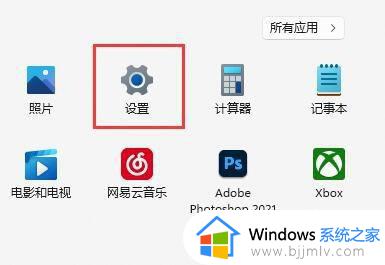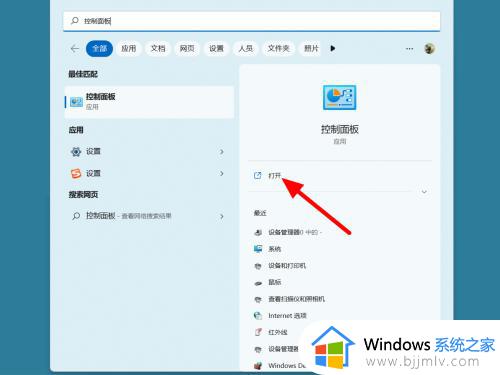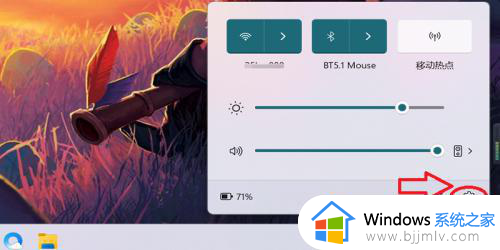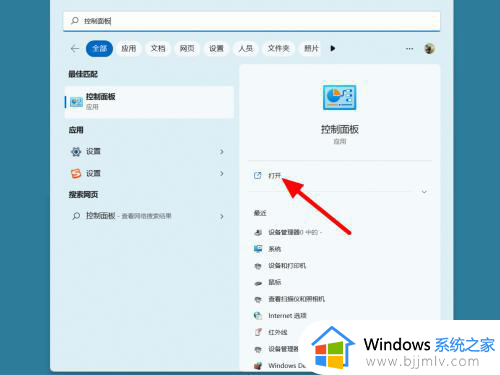win11休眠怎么设置关闭 win11如何关闭休眠
更新时间:2022-12-19 15:51:30作者:qiaoyun
电脑在特定时间内不去动的话,一般是会进入待机状态,也就是休眠,如果要使用的话还得先唤醒,但是很多win11系统用户觉得麻烦,就想要将去关闭,可是却不知道休眠怎么设置关闭,针对这个问题,本文给大家讲述一下win11关闭休眠的详细方法。
方法如下:
1、首先点开底部开始菜单或搜索。
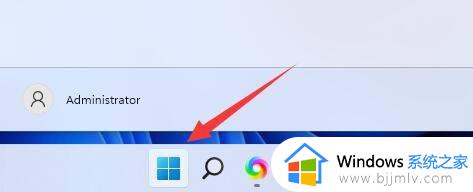
2、接着在上方搜索并打开“控制面板”。
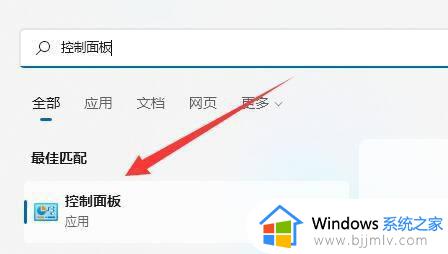
3、打开后,找到并进入“电源选项”。
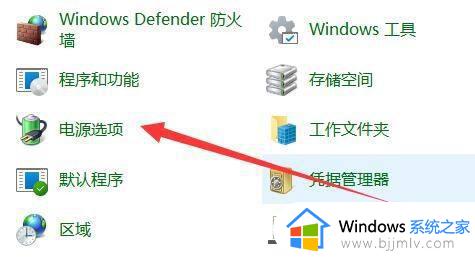
4、然后点击左上角的“选择电源按钮的功能”选项。
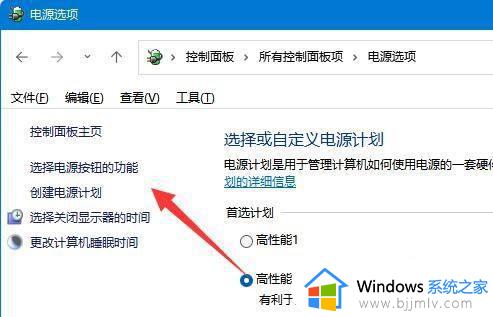
5、随后点击“更改当前不可用的设置”。
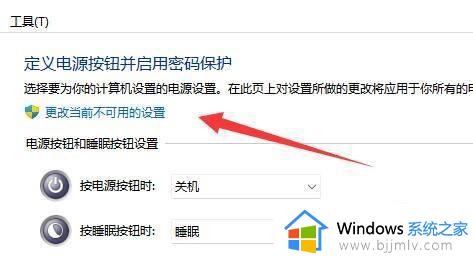
6、最后取消勾选“休眠”并“保存修改”即可。
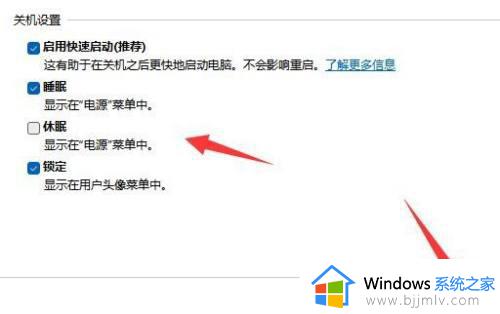
关于win11休眠怎么设置关闭的详细方法就给大家讲述到这里了,有相同需要的用户们可以尝试上面的方法来进行关闭吧,大家可以试试看。